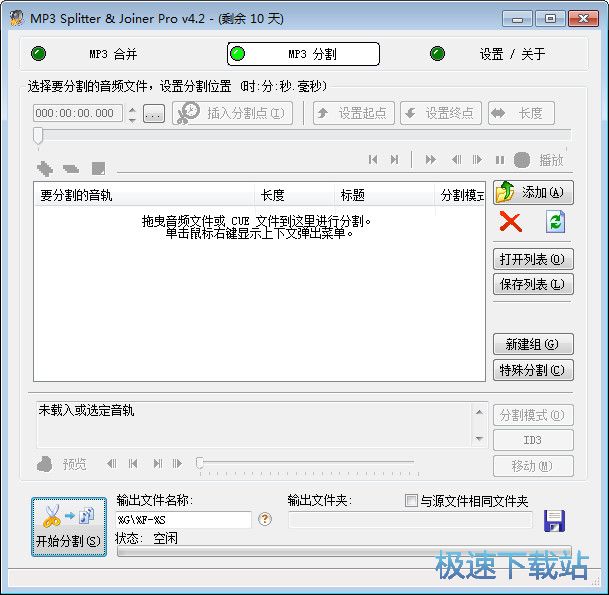mp3合并器MP3 Splitter & Joiner软件使用方法
时间:2020-04-03 13:48:19 作者:无名 浏览量:44
一款可以将MP3文件分割、分割后再合并的软件,也可同时分割多个文件或将多个MP3合并成一个文件,小编为您推荐:非线性编辑软件、电影剪辑、音乐剪切软件下载、mp3剪切合并等软件,通过内置播放器,您可以在对 MP3 进行分割或合并前进行预览。快来选一个适合您的吧!
软件特色
1、MP3剪切合并大师支持对MP3文件进行任意时间段的切割,并且支持MP3,WMA,AMR,AAC,WAV等大部分流行格式。
2、支持无损剪切MP3等音频,剪切后音质不变。
3、支持各种MP3,WAV,AAC等音频的串烧,可以把多个MP3,WAV,AAC等音频文件合并成一个文件。
4、使用MP3剪切合并大师,就可以把一首歌的中间部分去除,也可以把多段连接在一起,这是其他MP3剪切软件做不到的。
安装方法
MP3 Splitter Joiner也称做MP3分割合并器。
1、在本站下载MP3 Splitter Joiner MP3分割合并器后,在电脑本地得到一个压缩包,使用360压缩软件解压
2、解压完成后,双击打开MP3.exe文件就可以打开软件。
使用方法
MP3 Splitter Joiner合并方法
打开软件后,添加mp3音频文件,点“开始合并”就可以了

MP3 Splitter Joiner分割方法
1、打开在本站下载的MP3分割合并器软件,打开软件后,您可以通过顶部的MP3合并,MP3分割,选择您要操作的功能。

mp3合并器使用方法图二
2、选择完成后,点击右侧的【添加】,在打开的窗口中,选择您要操作的音频文件,选择完成后点击【打开】。

mp3合并器使用方法图三
3、点击播放就可以播放音乐了。

mp3合并器使用方法图四
4、点击插入分割点,就可以分割音乐了。

mp3合并器使用方法图五
5、点击MP3分割合并器底部的【开始分割】,耐心等分割完成就可以了。

mp3合并器使用方法图六
常见问答
1、mp3剪切合并大师剪切下来打不开 格式不支持怎么办啊?
剪辑完毕另存mp3格式或者Wav格式
2、用MP3剪切合并大师合并完文件无法保存为什么,怎样保存?
要合并文件时,输出文件不能和被合并的文件放在同一个文件夹下面,可以把输出文件放在其子文件夹下或者放在其他目录。
MP3 Splitter & Joiner 4.3 中文绿色版
- 软件性质:国外软件
- 授权方式:共享版
- 软件语言:简体中文
- 软件大小:915 KB
- 下载次数:2610 次
- 更新时间:2020/4/3 13:47:00
- 运行平台:WinXP,Win7,...
- 软件描述:一款实用的MP3剪辑软件,音乐剪辑软件,分割合并与编辑,附注册码。[图1][图2... [立即下载]
相关资讯
相关软件
软件资讯排行
- 荔枝FM成立6年引来了新的纠纷?
- 10000单司机告诉你:滴滴也存在二八定律,怎...
- 炸弹小分队玩法详解 对战小技巧汇总
- 在美柚APP上广告推行投进是怎样做的?
- 手把手教你如何用“天眼查”第一时间发掘短...
- B612——带给你童话感觉的自拍神器
- 携程网怎么抢低价机票 携程抢低价机票技巧
- 知乎里边的小技巧,把握这些你就能轻松做推...
- 如何用作业帮快速寻找答案
- 美团小技巧、你学到了吗?
最新软件资讯
- 全能音频转换压缩软件MP3压缩大师下载使用
- 完美一键越狱软件苹果越狱兔下载
- 局域网限速软件终结者P2P使用方法
- 挪威跨平台Opera浏览器软件下载安装
- 雨林木风Ghost一键还原工具onekey软件下载使...
- N多安卓市场PC客户端官方下载安装
- 高品质语音视频聊天软件mv视频客下载介绍
- mp3压缩工具mp3Resizer下载安装
- mp3合并器MP3 Splitter & Joiner软件使用方...
- 高清解码播放技术播放器kmplayer使用方法
软件教程分类
更多常用电脑软件
更多同类软件专题